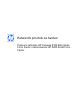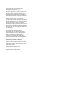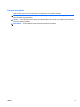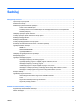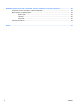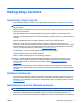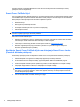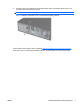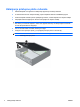Referentni priručnik za hardver Poslovno računalo HP Compaq 8100 Elite Small Form Factor i radna stanica HP Z200 Small Form Factor
© Copyright 2010 Hewlett-Packard Development Company, L.P. Microsoft, Windows, i Windows Vista su ili zaštitni znaci ili registrirani zaštitni znaci tvrtke Microsoft Corporation u Sjedinjenim Američkim Državama i/ili ostalim državama. Jedina jamstva za HP-ove proizvode navedena su u izričitim uvjetima ograničenih jamstava priloženima uz te proizvode. Ništa ovdje spomenuto ne smije se smatrati stvaranjem dodatnoga jamstva.
O ovom priručniku Ovaj priručnik pruža osnovne informacije za nadogradnju ovog modela računala. UPOZORENJE! Ovako obilježeni tekst ukazuje da nepridržavanje uputa može za posljedicu imati tjelesne ozljede ili gubitak života. OPREZ: Ovako obilježeni tekst ukazuje da nepridržavanje uputa može za posljedicu imati oštećenje opreme ili gubitak podataka. NAPOMENA: Ovako obilježeni tekst pruža važne dodatne informacije.
iv O ovom priručniku HRWW
Sadržaj Nadogradnja hardvera ........................................................................................................................................ 1 Upozorenja i mjere opreza ................................................................................................................... 1 Dodatne informacije ............................................................................................................................. 1 Deblokiranje pametne blokade poklopca ..............
Dodatak B Smjernice za rad s računalom, rutinsko održavanje i pripreme za prijevoz ............................ 49 Smjernice za rad s računalom i rutinsko održavanje .......................................................................... 49 Mjere opreza za optičke pogone ........................................................................................................ 50 Radni uvjeti ....................................................................................................................
Nadogradnja hardvera Upozorenja i mjere opreza Prije nadogradnje pažljivo pročitajte sve primjenjive upute, mjere opreza i upozorenja u ovom vodiču. UPOZORENJE! Kako biste uklonili opasnost od tjelesnih ozljeda zbog električnog udara, vrelih površina ili vatre: Isključite kabel za napajanje iz zidne utičnice i pustite unutarnje dijelove sustava da se dovoljno ohlade prije nego što ih dodirnete. Nemojte priključivati telekomunikacijske/telefonske priključke u priključnicu mrežne kartice (NIC).
pametne blokade, pogledajte Maintenance and Service Guide (Priručnik za održavanje i servis) (dostupan samo na engleskom). Smart Cover FailSafe ključ Ako omogućite pametnu blokadu poklopca i ne možete upisati lozinku za otključavanje blokade, trebat ćete FailSafe ključ za pametnu blokadu kako biste otvorili poklopac računala.
6. Koristite Smart Cover FailSafe ključ kako biste uklonili vijak koji pričvršćuje Smart Cover Lock (Pametnu blokadu poklopca) na kućište. NAPOMENA: Računalo se može razlikovati od ilustracije prikazane u nastavku. Slika 1 Uklanjanje vijka Smart Cover Lock (Pametne blokade poklopca) Sada možete skinuti pristupnu ploču. Pogledajte Uklanjanje pristupne ploče računala na stranici 4. Kako biste ponovno vratili pametnu blokadu poklopca učvrstite blokadu na mjesto pomoću vijka.
Uklanjanje pristupne ploče računala 1. Uklonite/isključite sve sigurnosne uređaje koji sprječavaju otvaranje računala. 2. Iz računala uklonite sve uklonjive medije, poput kompaktnih diskova ili USB flash pogona. 3. Pravilno isključite računalo putem operacijskog sustava, a zatim isključite sve vanjske uređaje. 4. Iskopčajte kabel za napajanje iz utičnice te iskopčajte sve vanjske uređaje.
Vraćanje pristupne ploče računala na svoje mjesto Pomaknite jezičak na prednjem kraju pristupne ploče ispod jezička na prednjoj strani kućišta (1) te pritisnite stražnju stranu pristupne ploče na jedinicu, tako da se postavi na mjesto (2). NAPOMENA: Računalo se može razlikovati od ilustracije prikazane u nastavku.
Skidanje prednjeg štitnika 1. Uklonite/isključite sve sigurnosne uređaje koji sprječavaju otvaranje računala. 2. Iz računala uklonite sve uklonjive medije, poput kompaktnih diskova ili USB flash pogona. 3. Pravilno isključite računalo putem operacijskog sustava, a zatim isključite sve vanjske uređaje. 4. Iskopčajte naponski kabel iz utičnice te iskopčajte sve vanjske uređaje. OPREZ: Matična ploča je pod naponom sve dok je računalo priključeno na izvor napajanja, bez obzira je li računalo uključeno.
2. Da biste uklonili masku štitnika, gurnite dva jezička koji je drže na mjestu prema vanjskom desnom rubu maske štitnika (1) i povucite je unatrag i prema desno da biste je uklonili (2). NAPOMENA: Računalo se može razlikovati od ilustracije prikazane u nastavku.
Vraćanje prednjeg štitnika na svoje mjesto Umetnite tri kukice na donjoj strani maske štitnika u pravokutne rupe na kućištu (1) te zakrenite gornju stranu maske štitnika na kućištu (2) kako bi sjela na mjesto. NAPOMENA: Računalo se može razlikovati od ilustracije prikazane u nastavku.
5. Postavite računalo tako da je desna strana okrenuta prema dolje i postavite ga na dodatno postolje. NAPOMENA: Računalo se može razlikovati od ilustracije prikazane u nastavku. Slika 7 Promjena položaja iz vodoravnog u uspravni NAPOMENA: Za dodatno stabiliziranje računala u uspravnom položaju HP preporučuje uporabu dodatnog postolja za uspravne modele. 6.
NAPOMENA: Osigurajte najmanje 10,2 cm (4 inča) slobodnog prostora sa svake strane računala.
Ugradnja dodatne memorije Računalo se isporučuje sa sinkroniziranom dinamičkom memorijom s izravnim pristupom i dvostrukom brzinom prijenosa podataka 3 (DDR3-SDRAM) dvojnih memorijskih modula (DIMMs). DIMM-ovi Memorijski utori na matičnoj ploči mogu se popuniti s do četiri standardna DIMM modula. Ti su memorijski utori popunjeni najmanje jednim tvornički ugrađenim DIMM-om. Za dobivanje najveće memorijske podrške na matičnu ploču možete ugraditi do 16 GB memorije.
Ugradnja DIMM-ova OPREZ: Prije nego što dodate ili izvadite memorijske module, morate odvojiti kabel napajanja i pričekati najmanje 30 sekunda da nestane zaostalo napajanje. Sve dok je računalo priključeno na izvor mrežnog napajanja, memorijski moduli će biti pod naponom, bez obzira je li računalo uključeno. Dodavanje ili vađenje memorijskih modula dok je napon prisutan može dovesti do nepopravljivog oštećenja memorijskih modula ili matične ploče.
7. Zakrenite vanjski odjeljak za pogon kućišta da biste pristupili utorima memorijskih modula na matičnoj ploči. NAPOMENA: Računalo se može razlikovati od ilustracije prikazane u nastavku. Slika 9 Zakretanje ležišta pogona prema gore 8. HRWW Pronađite memorijske module na sistemskoj ploči.
9. Otvorite oba zasuna utora za memorijski modul (1) i u utor uložite memorijski modul (2). NAPOMENA: Računalo se može razlikovati od ilustracije prikazane u nastavku. Slika 10 Ugradnja DIMM-a NAPOMENA: Memorijski se modul može ugraditi samo na jedan način. Zarezani dio na modulu namjestite prema jezičcu memorijskog utora. DIMM se mora umetnuti u crni DIMM0 utor. NAPOMENA: DIMM utore popunite prema sljedećem redoslijedu: DIMM1, DIMM3, DIMM2, zatim DIMM4. 10.
Uklanjanje ili ugradnja kartice za proširenje Računalo ima jedan PCI utor za proširenje, jedan PCI Express x1 utor za proširenje, jedan PCI Express x16 utor za proširenje i jedan PCI Express x16 utor za proširenje koji se premješta na x4 utor. NAPOMENA: Utori za PCI i PCI Express podržavaju samo niskoprofilne kartice. NAPOMENA: Karticu za proširenje PCI Express x1, x4, x8 ili x16 možete ugraditi u crni utor PCI Express x16.
8. Oslobodite zasun za zadržavanje poklopca utora koji osigurava poklopac PCI utora, podižući zeleni jezičac na zasunu i okrećući ga prema položaju otvoreno 1. NAPOMENA: Računalo se može razlikovati od ilustracije prikazane u nastavku. Slika 11 Otvaranje držača utora za proširenje 9. Uklonite poklopac utora za proširenje ili postojeću karticu za proširenje prije ugradnje nove kartice za proširenje. a. Ako karticu ugrađujete u prazan utor, uklonite odgovarajući poklopac na stražnjoj strani kućišta.
b. Ako vadite standardnu PCI ili PCI Express x1 karticu, držite je za oba kraja i pažljivo je pomičite naprijed i natrag dok se priključnice ne odvoje od utora. Povucite karticu za proširenje ravno iz utičnice (1), a zatim prema van iz kućišta kako bi se odvojila od okvira kućišta (2). Pazite da ne stružete karticom o ostale dijelove. NAPOMENA: Isključite sve priključene kabele prije uklanjanja ugrađene kartice za proširenje. NAPOMENA: Računalo se može razlikovati od ilustracije prikazane u nastavku.
c. Ako uklanjate PCI Express x16 karticu, povucite hvataljku sa stražnje strane utora za karticu i pozorno pomičite karticu naprijed-nazad dok se priključnice ne odvoje od utora. Povucite karticu za proširenje ravno iz utičnice, a zatim prema van kako bi se odvojila od okvira kućišta. Pazite da ne stružete karticom o ostale dijelove. NAPOMENA: Računalo se može razlikovati od ilustracije prikazane u nastavku. Slika 14 Uklanjanje PCI Express x16 kartice za proširenje 10.
12. Za ugradnju nove kartice za proširenje držite je točno iznad utora za proširenje na matičnoj ploči, a zatim pomaknite karticu prema stražnjoj strani okvira (1), tako da je nosač na kartici poravnat s otvorenim utorom na stražnjoj strani kućišta. Pritisnite karticu ravno prema dolje u utičnicu za proširenje na matičnoj ploči (2). NAPOMENA: Računalo se može razlikovati od ilustracije prikazane u nastavku.
14. Po potrebi povežite vanjske kabele s ugrađenom karticom. Po potrebi spojite unutarnje kabele na matičnu ploču. 15. Vratite pristupnu ploču. 16. Ako je računalo bilo na stalku, vratite stalak. 17. Spojite kabel za napajanje i uključite računalo. 18. Zabravite sve sigurnosne uređaje koji su bili otključani dok je pristupna ploča bila skinuta. 19. Ako je potrebno, ponovo konfigurirajte računalo. Razmještaj pogona NAPOMENA: Računalo se može razlikovati od ilustracije prikazane u nastavku.
Ugradnja i uklanjanje pogona Prilikom ugradnje dodatnih pogona slijedite ove smjernice: ● Glavni Serial ATA (SATA) tvrdi disk treba biti spojen na tamnoplavu primarnu SATA priključnicu na matičnoj ploči. ● SATA optički disk spojite s bijelim SATA priključkom na sistemskoj ploči. ● Spojite dodatni eSATA kabel prilagodnika na crni ESATA priključak na matičnoj ploči. ● Povežite USB kabel s medijskim USB priključkom na sistemskoj ploči.
OPREZ: Kako ne bi došlo do oštećenja računala ili pogona i gubitka podataka: Ako stavljate ili uklanjate pogon, pravilno isključite računalo putem operacijskog sustava i isključite kabel za napajanje. Pogon nemojte vaditi dok je računalo uključeno ili u mirovanju. Prije rukovanja pogonom, pobrinite se da ispraznite statički elektricitet. Prilikom rukovanja pogonom izbjegavajte dodirivanje kontakata.
Uklanjanje vanjskog 5,25-inčnog pogona OPREZ: Svi prijenosni mediji trebaju biti izvađeni iz pogona prije njegova vađenja iz računala. Za uklanjanje vanjskog 5,25-inčnog pogona: 1. Uklonite/isključite sve sigurnosne uređaje koji sprječavaju otvaranje računala. 2. Iz računala uklonite sve uklonjive medije, poput kompaktnih diskova ili USB flash pogona. 3. Pravilno isključite računalo putem operacijskog sustava, a zatim isključite sve vanjske uređaje. 4.
8. Ako uklanjate optički pogon, isključite kabel napajanja (1) i podatkovni kabel (2) sa stražnje strane optičkog pogona. NAPOMENA: Računalo se može razlikovati od ilustracije prikazane u nastavku. Slika 20 Iskopčavanje kabela za napajanje i podatkovnog kabela 9. Zakrenite oklop pogona nazad u njegov uobičajen položaj. NAPOMENA: Računalo se može razlikovati od ilustracije prikazane u nastavku. OPREZ: Pripazite da ne pritisnete kabele ili žice dok oklop pogona zakrećete prema dolje.
10. Pritisnite zeleni gumb držača pogona smješten na lijevoj strani pogona kako biste otpustili pogon iz njegovog kućišta (1). Dok gumb držača pogona držite pritisnutim, izvucite pogon prema natrag dok se ne zaustavi, zatim ga podignite i izvadite iz kućišta (2). NAPOMENA: Računalo se može razlikovati od ilustracije prikazane u nastavku. Slika 22 Uklanjanje 5,25-inčnog pogona NAPOMENA: Za zamjenu pogona obrnite postupak uklanjanja.
8. Instalirajte četiri M3 metrička vijka za vođenje u donjim otvorima na svakoj strani pogona. HP je omogućio četiri dodatna M3 metrička vijka za vođenje na prednjem cijelu kućišta, ispod prednjeg okvira. M3 metrički vijci za vođenje crne su boje. Primjer mjesta ekstra M3 metričkih vijaka za vođenje nalazi se u odjeljku Ugradnja i uklanjanje pogona na stranici 21. OPREZ: Kao vijke za vođenje koristite samo vijke duljine 5 mm. Dulji vijci mogu oštetiti unutarnje dijelove pogona.
10. Zakrenite oklop pogona u njegov uspravan položaj. NAPOMENA: Računalo se može razlikovati od ilustracije prikazane u nastavku. Slika 25 Zakretanje ležišta pogona prema gore 11. SATA podatkovni kabel spojite s bijelom priključnicom na matičnoj ploči. 12. Provucite podatkovni kabel kroz kanalice za kabele. OPREZ: Dvije su kanalice za kabele koje podatkovni kabel čuvaju da ga ne ošteti ležište pogona pri podizanju ili spuštanju. Jedna je smještena s donje strane ležišta pogona.
14. Zakrenite oklop pogona nazad u njegov uobičajen položaj. NAPOMENA: Računalo se može razlikovati od ilustracije prikazane u nastavku. OPREZ: Pripazite da ne pritisnete kabele ili žice dok oklop pogona zakrećete prema dolje. Slika 27 Zakretanje oklopa pogona prema dolje 15. Vratite pristupnu ploču. 16. Ako je računalo bilo na stalku, vratite stalak. 17. Spojite kabel za napajanje i uključite računalo. 18. Zabravite sve sigurnosne uređaje koji su bili otključani dok je pristupna ploča bila skinuta.
2. Odspojite kabele pogona sa stražnje strane pogona ili, ako uklanjate čitač medijskih kartica, odspojite USB i 1394 kabele s matične ploče, kako je prikazano na sljedećim slikama. NAPOMENA: Na nekim modelima čitač medijskih kartica nema 1394 priključak ili kabel. NAPOMENA: Računalo se može razlikovati od ilustracije prikazane u nastavku.
3. Pritisnite zeleni gumb držača pogona smješten na lijevoj strani pogona kako biste otpustili pogon iz njegovog kućišta (1). Dok gumb držača pogona držite pritisnutim, izvucite pogon prema natrag dok se ne zaustavi, zatim ga podignite i izvadite iz kućišta (2). NAPOMENA: Računalo se može razlikovati od ilustracije prikazane u nastavku. Slika 30 Uklanjanje pogona od 3,5 inča (prikazan je čitač medijskih kartica) NAPOMENA: Za stavljanje pogona od 3,5 inča obrnite postupak vađenja.
3. Položite vijke za vođenje na pogonu u J-utore u ležištu pogona. Zatim povucite pogon prema prednjoj strani računala dok ne sjedne na mjesto. NAPOMENA: Računalo se može razlikovati od ilustracije prikazane u nastavku. Slika 31 Instaliranje pogona u odjeljak za pogon od 3,5 inča (prikazan je čitač medijskih kartica) 4. HRWW Spojite odgovarajuće kabele pogona: a.
Uklanjanje i vraćanje primarnog unutarnjeg SATA tvrdog diska veličine 3,5 inča NAPOMENA: Sustav ne podržava paralelne ATA (PATA) tvrde diskove. Napravite sigurnosne kopije podataka sa staroga tvrdog diska prije njegova vađenja kako biste ih mogli prebaciti na novi tvrdi disk. Ugrađeni tvrdi disk veličine 3,5 inča nalazi se ispod sklopa za napajanje. Postupak vađenja i stavljanja tvrdog diska: 1. Uklonite/isključite sve sigurnosne uređaje koji sprječavaju otvaranje računala. 2.
8. Okrenite sklop za napajanje u uspravni položaj. Tvrdi se disk nalazi ispod sklopa za napajanje. NAPOMENA: Računalo se može razlikovati od ilustracije prikazane u nastavku. Slika 33 Podizanje sklopa za napajanje 9. Iskopčajte kabel za napajanje (1) i podatkovni kabel (2) sa stražnje strane tvrdog diska. NAPOMENA: Računalo se može razlikovati od ilustracije prikazane u nastavku.
10. Pritisnite zeleni zasun za otpuštanje pored tvrdog diska (1). Dok držite pritisnut zasun, pogurajte pogon prema naprijed sve dok ne stane te ga podignite prema gore i iz ležišta (2). NAPOMENA: Računalo se može razlikovati od ilustracije prikazane u nastavku. Slika 35 Uklanjanje tvrdog diska 11. Kako biste ugradili tvrdi disk, morate skinuti srebrne i plave izolacijske vijke za vođenje iz starog i pričvrstiti ih na novi tvrdi disk.
12. Poravnajte vijke za vođenje s utorima na kućištu pogona, tvrdi disk pritisnite prema dolje u ležište te ga pogurnite prema natrag dok ne sjedne na mjesto. NAPOMENA: Računalo se može razlikovati od ilustracije prikazane u nastavku. Slika 37 Ugradnja tvrdog diska 13. Priključite kabel napajanja i podatkovni kabel na stražnju stranu tvrdog pogona. NAPOMENA: Pri zamjeni primarnoga tvrdog diska svakako provucite SATA kabel i kabel napajanja kroz vodilicu kabela na dnu na dnu kućišta iza tvrdog diska.
Uklanjanje i vraćanje prijenosnog SATA tvrdog diska veličine 3,5 inča Neki modeli imaju kućište prijenosnog SATA tvrdog diska u odjeljku za vanjski pogon od 5,25 inča. Tvrdi disk nalazi se u nosaču koji se može brzo i jednostavno ukloniti iz odjeljka za disk. Za uklanjanje i vraćanje pogona u nosač: NAPOMENA: Napravite sigurnosne kopije podataka sa staroga tvrdog diska prije njegova vađenja kako biste ih mogli prebaciti na novi tvrdi disk. 1.
3. Uklonite ljepljivu traku koja osigurava termalni senzor na vrhu tvrdog diska (1) i odmaknite termalni senzor od kućišta (2). NAPOMENA: Računalo se može razlikovati od ilustracije prikazane u nastavku. Slika 39 Uklanjanje termalnog senzora 4. Uklonite četiri vijka s dna nosača tvrdog diska. NAPOMENA: Računalo se može razlikovati od ilustracije prikazane u nastavku.
5. Povucite tvrdi disk prema natrag da biste ga odspojili od nosača, a zatim ga podignite iz nosača. NAPOMENA: Računalo se može razlikovati od ilustracije prikazane u nastavku. Slika 41 Uklanjanje tvrdog diska 6. Postavite novi tvrdi disk u nosač te ga pomaknite prema natrag tako da sjedne u SATA priključnicu na sklopovskoj pločici nosača. Provjerite je li priključnica na tvrdom disku čvrsto sjela na priključnicu na sklopovskoj pločici nosača.
7. Zamijenite četiri vijka na dnu nosača da bi tvrdi disk stajao čvrsto na mjestu. NAPOMENA: Računalo se može razlikovati od ilustracije prikazane u nastavku. Slika 43 Zamjena sigurnosnih vijaka 8. Postavite termalni senzor na gornji dio tvrdog diska tako da ne prekriva naljepnicu (1) i spojite ga na gornji dio ljepljivom trakom (2). NAPOMENA: Računalo se može razlikovati od ilustracije prikazane u nastavku.
9. Povucite poklopac nosača (1) i zamijenite vijak na stražnjem dijelu nosača da biste učvrstili poklopac (2). NAPOMENA: Računalo se može razlikovati od ilustracije prikazane u nastavku. Slika 45 Zamjena poklopca nosača 10. Povucite nosač tvrdog diska u kućište računala i zaključajte ga dobivenim ključem. NAPOMENA: Nosač mora biti zaključan za napajanje tvrdog diska. Zamjena baterije Baterija koja se isporučuje s računalom napaja sat stvarnog vremena.
NAPOMENA: Životni vijek litijske baterije može se produljiti priključivanjem računala u zidnu električnu utičnicu. Litijska se baterija koristi samo dok računalo NIJE spojeno na električnu utičnicu. HP preporučuje korisnicima recikliranje iskorištenih elektroničkih dijelova, HP-ovih originalnih punjenja za pisače i baterija koje se mogu puniti. Detaljnije informacije o programima recikliranja potražite na http://www.hp.com/recycle. 1.
b. Za umetanje nove baterije uvucite jedan rub zamjenske baterije pod rub držača, stranom s pozitivnim polom okrenutom prema gore. Drugi rub pogurnite prema dolje dok stezaljke ne škljocnu preko drugog ruba baterije (2). Slika 47 Uklanjanje i zamjena tanke baterije (vrsta 2) Vrsta 3 a. Povucite kvačicu (1) koja drži bateriju na mjestu i uklonite bateriju (2). b. Umetnite novu bateriju i postavite kvačicu nazad na mjesto.
12. Ponovo postavite datum i vrijeme, svoje lozinke i sve posebne postavke sustava pomoću uslužnog programa Computer Setup. 13. Zabravite sve sigurnosne uređaje koji su bili otključani dok je pristupna ploča bila skinuta. Ugrađivanje sigurnosne brave Sigurnosne brave prikazane u nastavku i na sljedećim stranicama mogu se koristiti za osiguranje računala. HP/Kensington MicroSaver sigurnosna kabelska blokada NAPOMENA: Računalo se može razlikovati od ilustracije prikazane u nastavku.
Slika 50 Ugradnja sigurnosnog lokota Sigurnosna blokada poslovnog računala HP 1. Pričvrstite sigurnosni kabel omotavanjem oko fiksiranog objekta.
2. Pomoću lokota spojite kabele tipkovnice i miša. Slika 52 Povezivanje kabela tipkovnice i miša 3. Dobivenim vijkom pričvrstite lokot na kućište. NAPOMENA: Računalo se može razlikovati od ilustracije prikazane u nastavku.
4. Umetnite kraj utikača sigurnosnog kabela u lokot (1) i pritisnite gumb (2) da biste zakačili lokot. Za odspajanje lokota koristite ključ koji ste dobili. NAPOMENA: Računalo se može razlikovati od ilustracije prikazane u nastavku. Slika 54 Pričvršćivanje lokota Sigurnost prednje površine Prednju vanjsku stranu možete pričvrstiti ako instalirate sigurnosni vijak koji osigurava HP. Za instaliranje sigurnosnog vijka: 1. Uklonite/isključite sve sigurnosne uređaje koji sprječavaju otvaranje računala. 2.
7. Uklonite jedan od pet srebrnih 6-32 standardnih vijaka na prednjoj strani kućišta iza okvira. NAPOMENA: Računalo se može razlikovati od ilustracije prikazane u nastavku. Slika 55 Dohvat sigurnosnog vijka prednje vanjske strane 8. Zamijenite prednju vanjsku stranu. 9. Instalirajte sigurnosni vijak pored srednje kartice za otpuštanje prednje vanjske strane kako biste je osigurali na mjestu. NAPOMENA: Računalo se može razlikovati od ilustracije prikazane u nastavku.
A Elektrostatičko pražnjenje Pražnjenje statičkog elektriciteta iz prstiju ili drugih vodiča može oštetiti matičnu ploču ili ostale osjetljive uređaje. Ovakva vrsta oštećenja može smanjiti vijek trajanja uređaja. Sprječavanje elektrostatičkih oštećenja Elektrostatičko oštećenje možete spriječiti poštivanjem sljedećih mjera opreza: ● Proizvode što manje dirajte rukama i spremajte ih u spremnike zaštićene od elektrostatičkog pražnjenja.
B Smjernice za rad s računalom, rutinsko održavanje i pripreme za prijevoz Smjernice za rad s računalom i rutinsko održavanje Slijedite ove smjernice kako biste ispravno pripremili i održavali računalo i monitor: HRWW ● Računalo ne izlažite pretjeranoj vlazi, izravnoj sunčevoj svjetlosti i ekstremnim temperaturama. ● Računalo postavite na čvrstu i ravnu površinu.
Mjere opreza za optičke pogone Obvezno poštujte sljedeće smjernice prilikom rada ili čišćenja optičkog pogona. Radni uvjeti ● Nemojte pomicati pogon dok radi. To može uzrokovati probleme prilikom čitanja. ● Pogon ne izlažite naglim promjenama temperature jer može doći do kondenzacije. Ako se temperatura naglo promijeni dok pogon radi, prije isključivanja napajanja pričekajte barem jedan sat. Ako pogon počnete odmah koristiti, može doći do problema prilikom čitanja.
Kazalo Č čitač medijskih kartica instaliranje 30 uklanjanje 28 D deblokiranje pristupne ploče 1 DIMM-ovi.